我们在用Excel绘制散点图或气泡图时,希望展示每个散点或每个气泡的文本标签,由于Excel不能直接添加标签,我们需要自己编写宏来完成这个过程。下面介绍具体操作方法。
前期准备工作(包括相关工具或所使用的原料等)
Excel文本、数值型数据详细的操作方法或具体步骤
打开数据集,选择数值型数据,插入“散点图”,即获得该数据集的图形。

Excel直接获得的散点图比较展示效果不太理想,需要自己手动做一些调整。选择水平坐标轴,邮件,选择“设置坐标轴格式”,将坐标轴选项的最小值调整为1.5,最大值调整为2.0。同样的对纵轴也进行同样的设置,效果见下图。
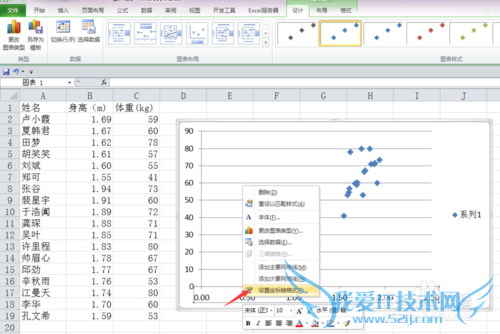
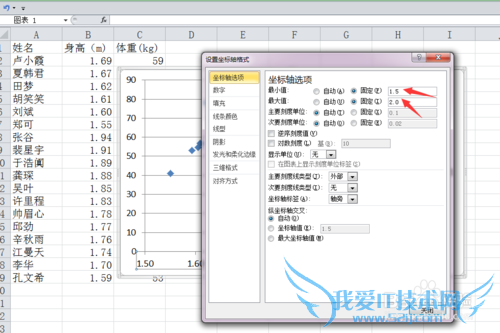
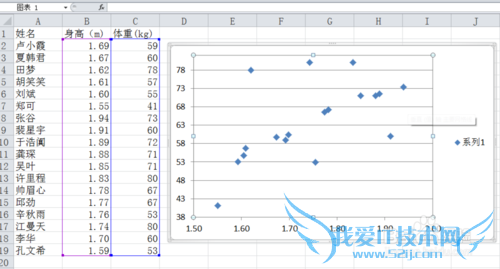
由于Excel不能直接添加标签,我们需要自己编写宏来完成这个过程。因为这里有供参考的添加气泡图系列文本标签,我们首先将图表类型更改为气泡图。
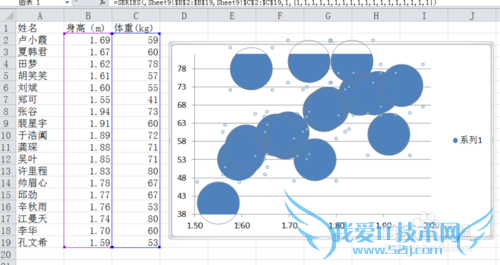
按“Alt+F11“键,打开VBA编辑器。
输入下列代码:
Sub AddLabel()
'为气泡图数据系列添加文本数据标签'
Dim rRng As Range
Dim i As Integer
On Error GoTo line1
Set rRng=Application.InputBox("选择包含数据标签的列区域", Title:="选择区域", Type:=8)
Selection.ApplyDataLabels
For i=1 To rRng.Rows.Count
Selection.Points(i).DataLabel.Text=rRng.Item(i).Text
Next i
line1:
End Sub
代码输入完后,点击运行按钮,出现”选择包含数据标签的列区域“提示框。

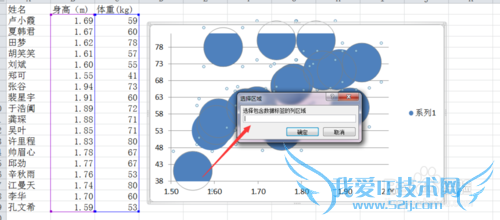
在提示框内选择文本数据值,点击确定,
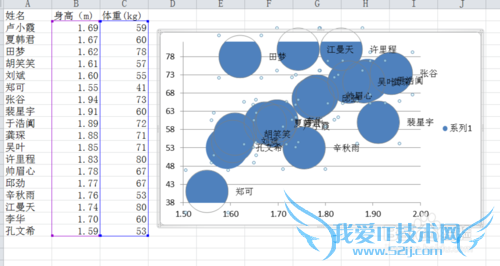
这时,再将数据类型更改为散点图。点击确定。完成。
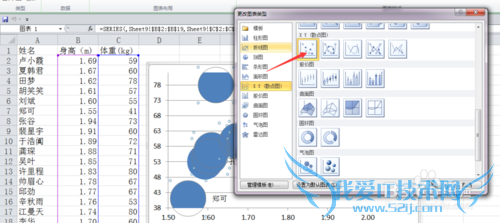
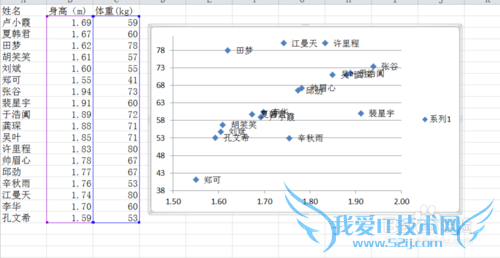
注意事项
如果觉得这个方法太过复杂,可以下载安装一个”xy chart labeler“的插件到Excel中。经验内容仅供参考,如果您需解决具体问题(尤其法律、医学等领域),建议您详细咨询相关领域专业人士。作者声明:本教程系本人依照真实经历原创,未经许可,谢绝转载。- 评论列表(网友评论仅供网友表达个人看法,并不表明本站同意其观点或证实其描述)
-
